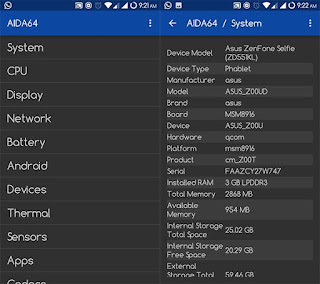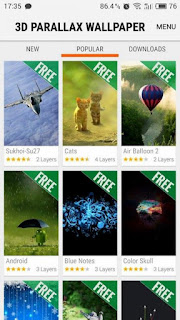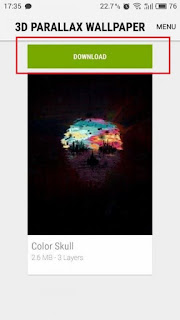BLOG KOMPUTER - Siapa sih yang tidak mengenal Microsoft Word? Salah satu aplikasi pengolah kata besutan Microsoft ini berguna untuk mengetik tugas, skripsi, atau pun yang lainnya. Sobat juga tentunya sudah mengenal Microsoft Word ini sehari-hari.
Microsoft Word atau Microsoft Office Word atau juga Word adalah perangkat lunak pengolah kata andalan Microsoft. Terdapat juga banyak versi pada Microsoft Word, namun yang sering digunakan oleh kebanyakan orang yaitu versi Microsoft Word 2003, Microsoft Word 2007, Microsoft Word 2010, dan Microsoft Word 2013. Namun, rata-rata orang yang menggunakan Microsoft Office yaitu pada versi 2007 dan 2010.
Nah, untuk sobat yang sedang mengerjakan tugas, terutama untuk anak kuliahan yang sedang mengerjakan skripsi, sobat harus mengetahui beberapa trik kode di bawah ini yang terdapat pada microsoft word untuk memudahkan pekerjaan sobat. Apa saja itu?
1. Find and Replace
Trik pertama ini tentunya sudah sangat familiar yang berfungsi untuk menemukan semua kata yang salah dan mengoreksinya secara cepat dan otomatis. Hanya dengan menggunakan menu Find and Replace, sobat tidak perlu lagi mengganti kata yang salah satu persatu. Tentunya itu akan memakan waktu yang lama dan capek, apalagi halamannya banyak.
Cukup pencet saja Ctrl + H, maka tampilan Find and Replace pun akan muncul. Masukkan kata yang ingin dikoreksi pada kolom yang tersedia. Pilih Find Next untuk melihat kata tersebut, Replace untuk mengubah kata tersebut, dan Replace All untuk mengubah semua kata.
2. Scrolling
Ketika sedang mengerjakan tugas yang panjang, ada jalan pintas agar sobat tidak usah capek-capek scrolling. Gunakan saja shortcut Shift + F5, dengan begitu sobat bisa loncat-loncat pada diantara bagian-bagian paling aktif pada tugas sobat.
3. Hyperlink
Jika ingin menambahkan hyperlink pada teks tertentu, abaikan dulu untuk membubuhkan hyperlink referensi dengan Insert > Hyperlink. Gunakan cara yang lebih cepat, yaitu dengan menggunakan shortcut Ctrl + K.
4. Huruf Kapital
Untuk mengubah teks menjadi huruf kapital/besar, tidak selamanya harus menggunakan Caps Lock. Gunakan saja Ctrl + Shift + A.
Shortcut tersebut akan otomatis mengubah teks yang di blok menjadi huruf kapital/besar. Disisi lain shortcut tersebut bisa digunakan sebaliknya, yaitu mengubah huruf kapital menjadi kecil.
5. Portrait dan Landscape dalam satu halaman
Tentukan dulu halaman atau paragraf yang ingin diatur menjadi Portrait atau Landscape. Kemudian klik Page Layout > Page Setup > Margins > Custom Margins, lalu pilih Portrait atau Landscape. Pada pilihan Apply to, pilih Selected Text.
Cara ini juga bisa dilakukan dengan cara klik Page Layout > Section Breaks. Selain untuk orientasi halaman, kedua cara ini juga bisa dipakai untuk pengaturan nomor halaman dokumen skripsi atau buku.
6. Membuat Format Berbeda Secara Otomatis
Biasanya, ada format tertentu saat menulis skripsi yang diwajibkan dosen atau fakultas. Tapi, pasti sulit jika harus membuat format sama terus-menerus per bab dan dibuat manual.
Jangan khawatir! Mulai sekarang, sobat bisa membuat template-nya. Klik Home, pada bagian Styles klik tanda panah ke bawah untuk membuat template sendiri atau cari New Style. Dari paragraf, indent, rata kiri kanan, sampai font semuanya bisa diatur saat itu juga.
7. Mengatur pilihan "Paste" untuk memudahkan ketika menulis referensi URL dan tidak otomatis menjadikannya Hyperlink
Perintah Paste ternyata bisa diatur, loh! Jadi, sobat tidak perlu kerepotan saat copy paste URL kedalam tugas dan bisa menyesuaikan formatnya sesuai selera. Klik tombol logo Office (kiri atas) > Word Options > Advanced.
Jika sudah, seharusnya sobat bisa melihat pilihan Cut, Copy, Paste. Langsung saja atur sesuai keinginan.
8. "Full Justification Formatting", agar tugas atau skripsi terlihat rapi, formal, dan profesional
Agar rata kiri kanannya benar-benar sempurna, profesional, dan formal, klik logo Office > Word Options > Advanced > Layout Options. Lalu mulailah mengaturnya dari sini.
9. Cut Paste Banyak Item
Enak ya kalau bisa memilih beberapa paragraf acak dari sejumlah dokumen, kemudian paste di satu file sekaligus? Ternyata ini ada caranya, namanya SPIKE.
Blok kata yang ingin di Cut dan tekan Ctrl + F3. Blok bagian yang lainnya lagi dengan cara yang sama. Jika ingin mengembalikan atau Undo Spike yang terakhir, cukup tekan Ctrl + Z.
Jika dirasa cukup, paste-kan dengan Ctrl + Shift + F3. Semua yang di Cut akan tampil rapi di file baru.
10. Mengatasi hilangnya atau kerusakan dokumen
Klik File > Open atau bisa dengan shortcut Ctrl + O, lalu pilih file yang rusak dan pilih command Recover Text from Any File pada bagian daftar tipe file (kanan bawah).
Nah, itu tadi adalah beberapa tools shortcut untuk memudahkan dalam membuat tugas atau skripsi agar tidak memakan waktu banyak saat mencari menu-menu pada Microsoft Word yang begitu banyak. Bagaimana, mudah bukan? Semoga bermanfaat!